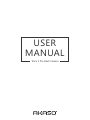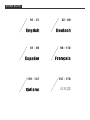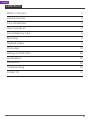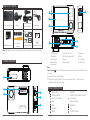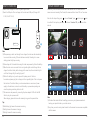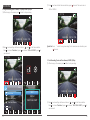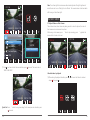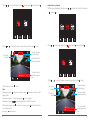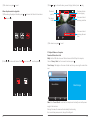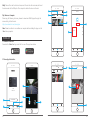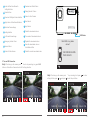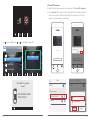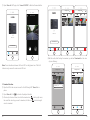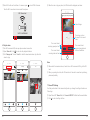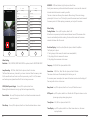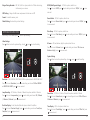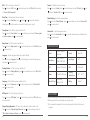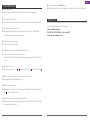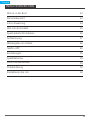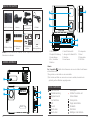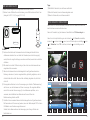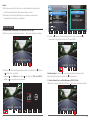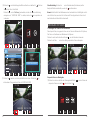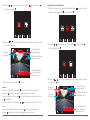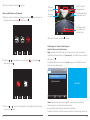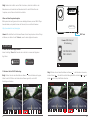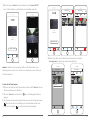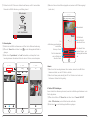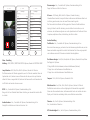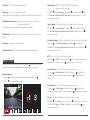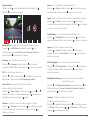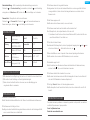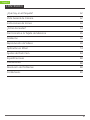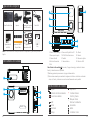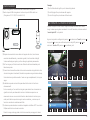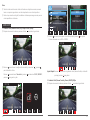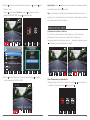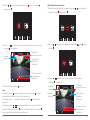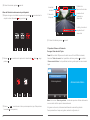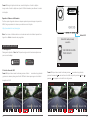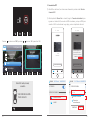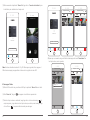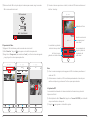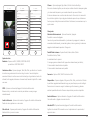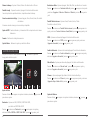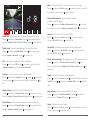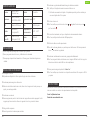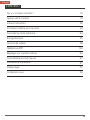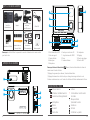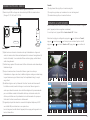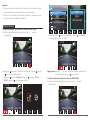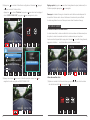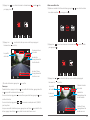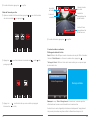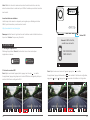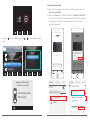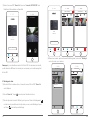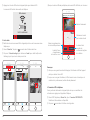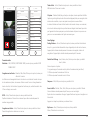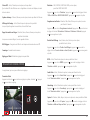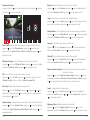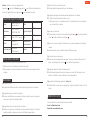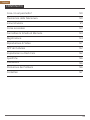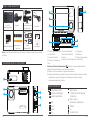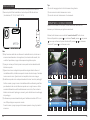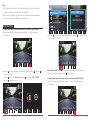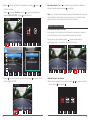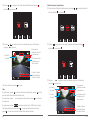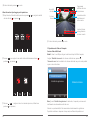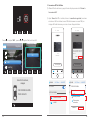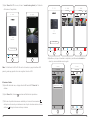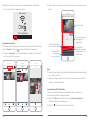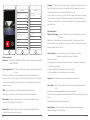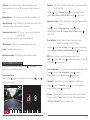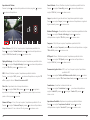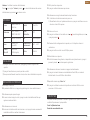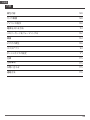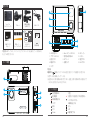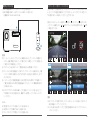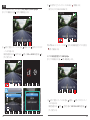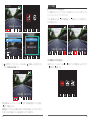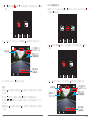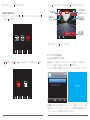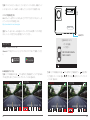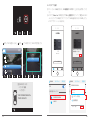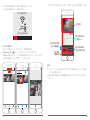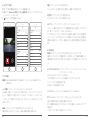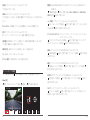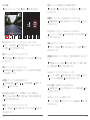AKASO Trace 1 Pro Dual Lens Car Dash Camera, 2K Dash Cam WiFi Manuale utente
- Categoria
- Registratori di unità
- Tipo
- Manuale utente
La pagina si sta caricando...
La pagina si sta caricando...
La pagina si sta caricando...
La pagina si sta caricando...
La pagina si sta caricando...
La pagina si sta caricando...
La pagina si sta caricando...
La pagina si sta caricando...
La pagina si sta caricando...
La pagina si sta caricando...
La pagina si sta caricando...
La pagina si sta caricando...
La pagina si sta caricando...
La pagina si sta caricando...
La pagina si sta caricando...
La pagina si sta caricando...
La pagina si sta caricando...
La pagina si sta caricando...
La pagina si sta caricando...
La pagina si sta caricando...
La pagina si sta caricando...
La pagina si sta caricando...
La pagina si sta caricando...
La pagina si sta caricando...
La pagina si sta caricando...
La pagina si sta caricando...
La pagina si sta caricando...
La pagina si sta caricando...
La pagina si sta caricando...
La pagina si sta caricando...
La pagina si sta caricando...
La pagina si sta caricando...
La pagina si sta caricando...
La pagina si sta caricando...
La pagina si sta caricando...
La pagina si sta caricando...
La pagina si sta caricando...
La pagina si sta caricando...
La pagina si sta caricando...
La pagina si sta caricando...
La pagina si sta caricando...
La pagina si sta caricando...
La pagina si sta caricando...
La pagina si sta caricando...
La pagina si sta caricando...
La pagina si sta caricando...
La pagina si sta caricando...
La pagina si sta caricando...
La pagina si sta caricando...
La pagina si sta caricando...
La pagina si sta caricando...
La pagina si sta caricando...
La pagina si sta caricando...
La pagina si sta caricando...
La pagina si sta caricando...
La pagina si sta caricando...
La pagina si sta caricando...
La pagina si sta caricando...
La pagina si sta caricando...
La pagina si sta caricando...
La pagina si sta caricando...
La pagina si sta caricando...
La pagina si sta caricando...

Cosa c’è nel pacchetto?
Panoramica della Telecamera
Icone Istruzioni
Come accendere
Formattare la Scheda di Memoria
Registrazione
Riproduzione di Video
APP del Cellulare
Impostazioni su Dash Cam
Specifiche
Precauzioni
Risoluzione dei Problemi
Contattaci
120
120
121
122
123
124
127
132
142
146
146
146
147
CONTENUTO
119
Italiano

Trace 1 Pro
Dash Cam per Auto
LevettaperAuto +
Clips a Cavi
Guida Rapida
Adesivi
elettrostatici GPS
Supporto
COSA C’È NEL PACCHETTO?
QUICK
REFERENCE
GUIDE
Trace1 Pro Dash Camera
Scheda Micro SD 32GB
PANORAMICA DELLA TELECAMERA
TRACE 1 Pro
1
3
2
4
6
5
8
11
7
9
10
12
13
ICONE ISTRUZIONI
: Impostazione / WiFi
: Monitor di parcheggio
: Avvia la registrazione
: MIC
: Retro
: Avanti
: Giù
: Riproduzione
: Cambia Telecamera Anteriore
e Posteriore
: Blocca il video
: Interrompi la registrazione
: Indietro
: Su
: Conferma o Esci
120
121
Cavo USB
Adattatore
Caricabatteria per Auto
con GPS esterno
1. Porta di Alimentazione USB
2. Slot per Staffa
3. Fotocamera Frontale
4. Pulsante di Alimentazione
5. Mic
6. Slot di Scheda MicroSD
7. Spia Indicatore & IR LED
8. Schermo
9. All'interno Della Fotocamera
10. Altoparlante
11. Ripristinare
12. Pulsanti di Impostazioni
13. Pulsante WiFi
Attenzione: Pulsante di Alimentazione : Accendere / Spegnere l’alimentazione e
cambiare la telecamera anteriore e posteriore sullo schermo.
Premere a lungo per accendere / spegnere l’alimentazione.
Premere brevemente per cambiare le immagini della visualizzazione anteriore o interna
separatamente, oppure le immagini della visualizzazione anteriore o interna
contemporaneamente sullo schermo.
Nota: Il cavo USB viene utilizzato solo per collegare il computer e la dash cam per leggere
la scheda

COME ACCENDERE
1
2
TRACE 1 Pro
Inserire il caricabatteria di auto nella presa dell’accendisigari della tua macchina.
Inserire la porta USB del caricabatteria di auto nella porta USB della dash cam
(Caricabatteria è DC 12-24V, Uscita DC 5V 2A).
Nota:
Dopo l’accensione della dash cam attraverso il caricabatteria di auto, la dash cam si
accende automaticamente e inizia a registrare (se la scheda sia stata inserita). Se si
vuole fare l’impostazione, si prega di interrompere la registrazione prima.
Si prega di caricare per 30 minuti prima di usare questa dash cam alimentata dalla
batteria incorporata.
Quando la dash cam è collegata alla presa dell’accendisigari dell’auto attraverso il
caricabatteria dell’auto, la batteria incorporata si ricarica nello stesso tempo, l’indicatore
luminoso rosso è acceso. Quando la carica è completata, la luce rossa si spegne.
La batteria incorporata è solo usata per alimentare la funzione “monitor di parcheggio”.
Nell’uso normale, si prega di inserire il caricabatteria dell’auto nell’acendisigari dell’auto
per alimentare la dash cam. La batteria incorporata non si consiglia come un utilizzo
normale dell’alimentazione elettrica alla telecamera da cruscotto, al fine di evitare la
batteria scarica durante il parcheggio e causare il guasto della funzione di monitoraggio
del parcheggio.
La telecamera può essere alimentata collegando l’adattatore del cellulare 5VDC con il
cavo USB per collegare a una presa di corrente.
Durante la carica, si prega di spegnere la telecamera premendo a lungo il pulsante di
accensione.
Tips:
La luce blu lampeggiante indica che la telecamera sta registrando.
La luce rossa indica che la telecamera è in ricarica.
La luce blu indica che la telecamera è in funzionamento.
FORMATTARE LA SCHEDA DI MEMORIA
Quando si usa la scheda da 32GB sopra, la scheda deve essere formattata sulla
telecamera, poi la telecamera può registrare normalmente.
Altrimenti, sulla telecamera viene visualizzato “inserire la scheda SD” sullo schermo.
Entrare nell’impostazione, premere per selezionare “Format”, premere e poi premere
di nuovo per confermare l’opzione della scheda SD, premere o per selezionare
“Cancel o OK”, premere per confermare e uscire.
01:17:34
1080P60
04/28/2019 03:25:52 PM
122
123
Impostare
Frequenza
GPS Speed
Promemoria di guida a fatica
HZ
Formattazione
Formattazione
HZ
Tuttiidati saranno
cancellati
Annulla
OK

Nota:
Tutti i dati saranno eliminati. Prima di formattare la scheda di memoria, si prega di
ricordare il backup dei dati importanti su altri dispositivi.
Ogni volta che si inserisce una scheda, si prega di formattarla sulla telecamera per
garantire una maggior compatibilità con la telecamera.
REGISTRAZIONE
1. Singola Registrazione (Telecamera Anteriore) 2K @30fps o 1080P @60fps
Dopo l’accensione della telecamera, premere il pulsante per interrompere la
registrazione.
00:00:23
1080P60
04/28/2019 03:25:52 PM
01:17:34
1080P60
04/28/2019 03:26:52 PM
Video
Registrazione in Loop
WDR
WDR
Dual Cam Display
1
Front
Risoluzione
SIZE
2K30
1080P60
1080P DUAL1080P
Premere due volte e tornare alla pagina principale, premere per registrare. Il video
salvato è 2K30 o 1080P60.
01:17:34
2K30
04/28/2019 03:27:52 PM
Premere per entrare nell’interfaccia di impostazione e scegliere “ ”, premere per
l’interfaccia del Video.
Premere per scegliere “Risoluzione”, premere e scegliere ”2K30 o 1080P60”,
premere per salvare e uscire.
Impostazione Rapida: Premere per cambiare la singola registrazione (telecamera
anteriore) sulla pagina principale, premere per registrare.
2. Doppia Registrazione (Telecamera Anteriore e Posteriore) 1080P @30fps
Dopo l’accensione della telecamera, premere il pulsante per interrompere la
registrazione.
00:00:23
1080P60
04/28/2019 03:25:52 PM
124
125

Premere per entrare nell’interfaccia di impostazione e scegliere “ ”, premere per
l’interfaccia del Video.
Premere per scegliere “Resolution”, premere per entrare nell’impostazione e
scegliere ”1080P DUAL 1080P”, premere per salvare e uscire.
01:17:34
1080P60
04/28/2019 03:26:52 PM
Premere due volte e tornare alla pagina principale, premere per registrare. Il video
salvato è 1080P DUAL 1080P.
01:17:34
1080P DUAL 1080P
04/28/2019 03:27:52 PM
Impostazione Rapida: Premere per cambiare la singola registrazione (telecamera
anteriore) sulla pagina principale, premere per registrare.
Nota: La luce a infrarossi della telecamera posteriore rileva automaticamente la luminosità
della luce all’interno della macchina e si accende se la luce non è insufficiente. Il video
registrato è in bianco e nero dopo l’accensione della luce a infrarossi.
RIPRODUZIONE DI VIDEO
1. Riproduzione di video su Dash Cam
Il video sbloccato, il video bloccato e il video del monitor di parcheggio per le opzioni; il
video della telecamera anteriore e della telecamera posteriore per le opzioni.
Dopo l’accensione della telecamera, premere il pulsante per interrompere la
registrazione, premere per riprodurre i video salvati sulla scheda.
Video sbloccati per la riproduzione
Dopo l’entrata nell’interfaccia di riproduzione, premere / per scegliere la cartella
dei video sbloccati , poi premere ;
00:00:23
1080P60
04/28/2019 03:25:52 PM
01:17:34
1080P60
04/28/2019 03:27:52 PM
126 127
Video
Registrazione in Loop
WDR
WDR
Dual Cam Display
1
Front
Risoluzione
SIZE
2K30
1080P60
1080P DUAL1080P

Premere / per scegliere il video della cartella della telecamera anteriore o
posteriore , poi premere ;
Premere / per scegliere il video che si desidera riprodurre, l’ultima breve
pressione per riprodurre;
1080P60
04/28/2019 15:20
1/1
00:00:06
Il programma
dell’orario del video
in riproduzione
La quantità
del video
La data e il tempo
della registrazione
del video corrente
La risoluzione della
registrazione del
video corrente
Il video è terminato, premere per uscire.
Nota:
In riproduzione, premere una volta per terminare la riproduzione, premere due volte
per uscire dalla cartella attuale della riproduzione.
In riproduzione, premere per interrompere la riproduzione, premere per continuare
la riproduzione.
In riproduzione, premere / per andare indietro/avanti, 2X/4X/8X per le opzioni.
Nella pausa della riproduzione, premere una volta per terminare la riproduzione,
premere due volte per uscire dalla cartella attuale della riproduzione.
Video bloccati per la riproduzione
Dopo l’entrata nell’interfaccia della riproduzione, premere / per scegliere la cartella
dei video bloccati , poi premere ;
Premere / per scegliere il video della cartella della telecamera anteriore o
posteriore , poi premere ;
Premere / per scegliere il video che si desidera riprodurre, l’ultima breve
pressione per riprodurre;
1080P60
04/28/2019 15:20
1/1
00:00:06
Il programma
dell’orario del video
in riproduzione
La quantità
del video
Il video è
bloccato
La data e il tempo
della registrazione
del video corrente
La risoluzione della
registrazione del
video corrente
128 129

Il video è terminato, premere per uscire.
Video del monitor di parcheggio per la riproduzione
Dopo l’entrata nell’interfaccia della riproduzione, premere / per scegliere la cartella
dei video bloccati , poi premere ;
Premere / per scegliere il video della cartella della telecamera anteriore o
posteriore , poi premere ;
Premere / per scegliere il video che si desidera riprodurre, l’ultima breve
pressione per riprodurre;
Il video è terminato, premere per uscire.
2. Riproduzione dei Video sul Computer
Scaricare Video dalla Scheda
Modo 1. Usare il cavo USB per collegare la dash cam alla porta USB del computer;
Scegliere ”Modalità di memoria” sullo schermo della dash cam, premere ;
”Memoria di massa” sarà visualizzato sullo schermo della dash cam, poi è anche possibile
copiare i video dalla scheda.
USB
Modalità di registrazione
Modalità di memoria
Memoria di massa
130
131
1080P60
04/28/2019 15:20
1/1
00:00:06
Il programma
dell’orario del video
in riproduzione
La quantità
del video
Il video è
bloccato
La data e il tempo
della registrazione
del video corrente
La risoluzione della
registrazione del
video corrente
Nota: Quando “Modalità di registrazione” è selezionato, il computer può essere usato
direttamente come alimentazione alla dash cam.
Entrando in questa modalità, la fotocamera inizia automaticamente la registrazione.
È possibile visualizzare in anteprima in tempo reale, modificare le Impostazioni ecc.

Modo 2. Inserire la scheda dalla dash cam, inserire la scheda nel lettore di scheda, l’ultimo
inserimento del lettore di scheda nella porta USB del computer per ottenere i video nella
scheda.
Riproduzione dei Video sul Computer
Si prega di copiare il seguente link su qualsiasi browser per scaricare il lettore AKASO,
poi riprodurre i video ottenuti dalla scheda.
https://www.akasotech.com/akasoplayer
Nota: Si prega di chiudere il software anti-virus sul computer prima di installare il lettore o
cliccare su “allow” quando viene richiesto.
APP DEL CELLULARE
2. Attivare la Connessione WiFi
Modo 1. Dopo l’accensione della telecamera, premere il pulsante per interrompere la
registrazione, premere a lungo il pulsante WiFi sulla parte inferiore della telecamera per
entrare nell’interfaccia di impostazione WiFi.
00:00:23
1080P60
04/28/2019 03:25:52 PM
01:17:34
1080P60
04/28/2019 03:26:52 PM
TRACE 1 Pro
Pulsante WiFi
Modo 2. Dopo l’accensione della telecamera, premere per interrompere la registrazione,
premere brevemente per entrare nell’interfaccia di impostazione, premere per e
premere per l’interfaccia di impostazione.
00:00:23
1080P60
04/28/2019 03:25:52 PM
01:17:34
1080P60
04/28/2019 03:26:52 PM
1. Scaricare APP del Cellulare
Scaricare app “Akaso Car”, cercarla in uno dei seguenti negozi di app.
Download on the
App Store
GET IT ON
Google Play
132
133
Nota: Wi-Fi è attivato,
collegalo
SSID: DVR2032333428fc
PWD: 12345678

Premere a scegliere “WiFi” , premere e scegliere “On” per attivare WiFi.
3. Connessione APP del Cellulare
Attivare Wifi della dash cam, si prega di riferire alla parte precedente di “ Attivare la
Connessione WiFi”
Aprire ”Akaso Car” APP sul cellulare, cliccare su “connetti auto registrato” per entrare
nel sistema di WiFi del cellulare, trovare SSID della telecamera e inserire PWD per
collegare WiFi della telecamera, poi uscire e tornare all’app del cellulare.
134 135
Off
On
Impostare
Data/Ora
Salva shcermo
Display dell’orologio
WiFi
WiFi
connetti auto registrato
Trace 1 Pro
connetti auto registrato
Trace 1 Pro
per favore confermare la tua
connessione alla macchina
dvr wi-fi
ANNULLA CONFERMARE
WLAN Wi-Fi Direct AVANZATE
ATTIVATO
DVR2032333428fc
RETI DISPONIBILI
AKASO
WLAN Wi-Fi Direct AVANZATE
ATTIVATO
DVR2032333428fc
RETI DISPONIBILI
AKASO
Mostra password
ANNULLA CONNETTI
Riconnessione
automatica
•••••••••
DVR2032333428fc
Password
Nota: Wi-Fi è attivato,
collegalo
SSID: DVR2032333428fc
PWD: 12345678

Aprire ”Akaso Car” APP di nuovo, cliccare su “connetti auto registrato” per l’interfaccia
di Previsione in Tempo Reale.
Nota: C’è l’interfaccia tra WiFi e GPS. Per motivi di sicurezza, si prega di disattivare WiFi
prima di guidare per garantire che i video registrino la traccia di GPS.
4. Scaricare il video
Aprire Wifi della dash cam, e collegare alla rete Wifi tramite APP ” Akaso Car” sul
cellulare.
Aprire “Akaso Car”, cliccare su per entrare nell’interfaccia di riproduzione.
Tutti i video clip della scheda saranno visualizzati, poi cliccare sull’icona download
nell’angolo in alto a destra, poi selezionare i video clip che si desidera scaricare, cliccare
sull’icona nell’angolo in basso a destra per scaricare.
Aspettare un po’, dopo il download è completato, è possibile vedere “scaricato” sui
video clip, viene visualizzato come di seguito:
136
137
Anteprima in Tempo Reale
04/10/2019
connetti auto registrato
Trace 1 Pro
connetti auto registrato
Trace 1 Pro
scheda sd
04-05-2019
14:38:54 105.26MB
Front
14:38:54 105.26MB
Rear
P
04-05-2019
14:38:54 105.26MB
Front
scheda sd
14:38:54 105.26MB
Rear
P
scheda sd
04-05-2019
14:38:54 105.26MB
Front
scaricato
14:38:54 105.26MB
Rear
scaricato
P
04-05-2019
14:38:54 105.26MB
Front
scheda sd
14:38:54 105.26MB
Rear
P
scaricamento in corso......1/2

Premere il pulsante WiFi sulla parte inferiore della telecamera per disattivare WiFi.
Poi la connessione WiFi è scollegata dal cellulare.
5. Riproduzione del video
Disattivare la rete WiFi della telecamera, e aprire la connessione della rete del cellulare.
Aprire “Akaso Car”, cliccare su per entrare nell’interfaccia di riproduzione.
Cliccare su “Storage card” per selezionare “Local” per controllare i video clip scaricati,
poi cliccare sui video per riprodurre.
Quando il video è in riproduzione sul cellulare, i dati GPS saranno visualizzati, come di
seguito:
44.89 km/h
LAT: 34.016958
LON: 118.364180
DATE: 04\28\2019 TIME: 15:20:05
2019_0428_191520_007_FR.MP4
GPS 04/28/2018/ 15:20:05
Filmato del video
Il percorso della guida
sulla mappa per il
video corrente
Velocità di registrazione
del video corrente all’ora
Le coordinate di
longitudine e latitudine
della registrazione del
video corrente
La data e il tempo
di registrazione
del video corrente
Nota:
Quando si guarda i video scaricati, la rete Wifi della telecamera deve essere disattivata
per ottenere la traccia GPS.
Quando si parcheggia all’esterno, al GPS servono 3 minuti per cercare e localizzarsi,
attendere con pazienza per favore.
6. Impostazione di APP del Cellulare
Saranno sincronizzate direttamente con la telecamera quando si modificano le
informazioni di impostazione sull’App del cellulare.
Aprire l’APP ”Akaso Car” del cellulare, cliccare su “connetti auto registrato” per
l’interfaccia della previsione in tempo reale.
Cliccare su per entrare nell’interfaccia di impostazione.
138 139
WiFi connesso
MAC: 9cfbd5a9be5d
scheda sd
scheda sd
Locale
14:38:54 105.26MB
Front
scaricato
14:38:54 105.26MB
Rear
scaricato
Locale
04-05-2019
14:38:54 105.26MB
Front
scaricato
14:38:54 105.26MB
Rear
scaricato
P
1/2

Anteprima in Tempo Reale
04/10/2019
1080P60
3Min
Basso
Anteriore
60Hz
1Min
Suono Pulsante
Salva schermo
Frequenza
Dual Cam Display
Monitor di Parcheggio
Altre Impostazioni
Stampa Data
G Sensore
Record Audio
WDR
Loop di registrazione
Risoluzione
Video impostazioni
impostare
Anteriore
60Hz
OFF
Impostazione predefinita
Formato
WIFI impostazioni
Promemoria di guida a fatica
Display dell’orologio
Sistema del tempo
Suono Pulsante
GPS Speed
Salva schermo
Frequenza
Dual Cam Display
Monitor di Parcheggio
Altre Impostazioni
impostare
12 ore
1Min
Video impostazioni
Risoluzione - 2K30, 1080P60, 1080P DUAL 1080P per opzioni, l’impostazione predefinita
è 1080P DUAL 1080P.
Loop di registrazione - OFF, 1Min, 3Min, 5Min per le opzioni, l’impostazione predefinita
è 3 minuti.
I file saranno salvati ogni 3 minuti se si seleziona 3 minuti. Quando la scheda della
memoria è piena, i nuovi file copriranno i file vecchi se la registrazione del ciclo è attiva; in
caso contrario, la telecamera non funzionerà più, si prega di formattare la scheda SD o
cambiare una nuova.
WDR - Attivare / Disattivare le opzioni, l’impostazione predefinita è attiva.
Equilibrare luce e oscurità per ottenere la miglior immagine automaticamente.
Record Audio - Attivare / Disattivare le opzioni, l’impostazione predefinita è attiva.
Consente ai video registrati con o senza suono.
Stampa Data - Attivare / Disattivare le opzioni, l’impostazione predefinita è attiva.
La data e il tempo sono visualizzati sui video.
G Sensore - OFF, basso, mezzi, alto per le opzioni, l’impostazione predefinita è il basso.
Il sensore di gravità significa qualsiasi collisione attiverà la telecamera per registrare, e i
video saranno bloccati e non saranno mai coperti dai nuovi file.
Il video è salvato come un file ogni 3 minuti. Durante la guida, se la strada è accidentata,
regolarla al basso o spegnerla direttamente per prevenire il malfunzionamento della
telecamera a causa della piena scheda di memoria. Quando si parcheggia, si consiglia di
regolarla al medio.
Altre Impostazioni
Monitor di Parcheggio - Attivare / Disattivare le opzioni, l’impostazione predefinita è
disattiva.
Quando non c’è alimentazione e la telecamera è spenta, la telecamera sarà accesa
automaticamente e inizia la registrazione, il video sarà salvato e la telecamera si spegne
automaticamente dopo 30 secondi.
Dual Cam Display - Anteriore, Posteriore, Anteriore / Posteriore per le opzioni,
l’impostazione predefinita è Anteriore / Posteriore.
Il display ha 3 opzioni:
1. L’immagine grande è la telecamera anteriore, la piccola è la telecamera posteriore (per
l’impostazione predefinita).
2. Viene visualizzata solo la telecamera anteriore sullo schermo.
3. Viene visualizzata solo la telecamera posteriore sullo schermo.
Frequenza - 50Hz, 60Hz per le opzioni, l’impostazione predefinita è 60Hz.
Salva schermo - OFF, 30 Secondi, 1Min, 2Min per le opzioni, l’impostazione predefinita è
1Min.
Lo schermo si spegnerà automaticamente dopo il tempo impostato.
Può ridurre il consumo della potenza, la telecamera funziona ancora e registra sotto il display
spento.
Premere qualsiasi pulsante per attivare lo schermo.
Suono Pulsante - Attivare / Disattivare le opzioni, l’impostazione predefinita è attiva.
Attivare / Disattivare il suono del pulsante.
140
141

GPS Speed - Attivare / Disattivare le opzioni, l’impostazione predefinita è attiva.
Durante la riproduzione, se la velocità di GPS sarà visualizzata sull’app del cellulare o sul
lettore o no.
Sistema del tempo - 12 ore, 24 ore per le opzioni, l’impostazione predefinita è 12 ore.
Display dell’orologio - Attivare / Disattivare le opzioni, l’impostazione predefinita è attiva.
Quando Salvare Schermo è attivato, lo schermo indica il tempo.
Promemoria di guida a fatica - OFF, 1 ora, 2 ore, 4 ore per le opzioni, l’impostazione
predefinita è OFF.
Quando si When si stanca per guidare, ti invia la notifica sullo schermo.
WIFI impostazioni - Cambiare il nome e la password della dash cam su APP.
Formato - Formattare la scheda di memoria.
Impostazione predefinita - Ripristinare le impostazioni predefinite di fabbrica.
142
143
Risoluzione - 2K30, 1080P60, 1080P DUAL 1080P per opzioni, l’impostazione predefinita
è 1080P DUAL 1080P.
Premere per scegliere “Risoluzione”, premere per entrare nell’impostazione e
scegliere ”2K30 o 1080P60 o 1080P DUAL 1080P”, premere per salvare e uscire.
Registrazione in Loop - OFF, 1Min, 3Min, 5Min per le opzioni, l’impostazione predefinita
è 3 minuti.
Premere per scegliere “Registrazione in Loop”, premere per entrare
nell’impostazione e scegliere ”Off o 1 Minuto o 3 Minuti o 5 Minuti”, premere per
salvare e uscire.
Dual Cam Display - Anteriore, Posteriore, Anteriore / Posteriore per le opzioni,
l’impostazione predefinita è Anteriore / Posteriore.
Premere per scegliere “Dual Cam Display”, premere per entrare nell’impostazione e
scegliere ”Anteriore o Posteriore o Anteriore/Posteriore”, premere per salvare e uscire.
WDR - Attivare / Disattivare le opzioni, l’impostazione predefinita è attiva.
Premere per scegliere “WDR”, premere per entrare nell’impostazione e scegliere ”Off
o On”, premere per salvare e uscire.
Audio di Registrazione - Attivare/Disattivare le opzioni, l’impostazione predefinita è attiva.
Premere per scegliere “Audio di Registrazione”, premere per entrare
nell’impostazione e scegliere ”Off o On”, premere per salvare e uscire.
Stampa Data - Attivare / Disattivare le opzioni, l’impostazione predefinita è attiva.
Premere per scegliere “Stampa Data”, premere per entrare nell’impostazione e
scegliere ”Off o On”, premere per salvare e uscire.
G Sensore - OFF, Basso, Mezzi, Alto per le opzioni, l’impostazione predefinita è il basso.
Premere per scegliere “G Sensore”, premere per entrare nell’impostazione e scegliere
”Off o Basso o Mezzi o Alto”, premere per salvare e uscire.
IMPOSTAZIONI SU DASH CAM
Dopo l’accensione della telecamera, premere il pulsante per interrompere la
registrazione, poi è possibile fare impostazioni.
Impostazione del Video
Premere il pulsante per entrare nell’impostazione del sistema, scegliere” ”, premere
per entrare nell’impostazione.
01:17:34
1080P60
04/28/2019 03:26:52 PM

145
Impostazioni del Sistema
Premere il pulsante per entrare nell’impostazione del sistema, scegliere ” ”, premere
per entrare nell’impostazione.
Suono Pulsante - Attivare / Disattivare le opzioni, l’impostazione predefinita è attiva.
Premere per scegliere “Suono Bip”, premere per entrare nell’impostazione e
scegliere ”Off o On”, premere per salvare e uscire.
Lingua - Impostare la lingua della dash cam, l’impostazione predefinita è inglese.
Premere per scegliere “Lingua”, premere per entrare nell’impostazione e scegliere la
lingua desiderata, premere per salvare e uscire.
Monitor di Parcheggio - Attivare/disattivare le opzioni, l’impostazione predefinita è disattiva.
Premere per scegliere “Monitor di Parcheggio”, premere per entrare
nell’impostazione e scegliere ”Off o On”, premere per salvare e uscire.
Frequenza - 50Hz, 60Hz per le opzioni, l’impostazione predefinita è 60Hz.
Premere per scegliere “Frequenza”, premere per entrare nell’impostazione e scegliere
”50Hz o 60Hz”, premere per salvare e uscire.
GPS Speed - Attivare / Disattivare le opzioni, l’impostazione predefinita è attiva.
Premere per scegliere “GPS Speed”, premere per entrare nell’impostazione e
scegliere ”Off o On”, premere per salvare e uscire.
Promemoria di guida a fatica - OFF, 1 ora, 2 ore, 4 ore per le opzioni, l’impostazione
predefinita è OFF.
Premere per scegliere “Notifica dell’Affaticamento alla Guida”, premere per entrare
nell’impostazione e scegliere ”Off o 1 ora o 2 ore o 4 ore”, premere per salvare e uscire.
Formattazione - Formattare la scheda sulla dash cam.
Premere per scegliere “Formattazione“, premere per entrare nell’impostazione e
scegliere ”Scheda SD”, premere e per scegliere “Cancel o OK”, premere per
salvare e uscire.
Impostazione Predefinita -Ripristinare le impostazioni predefinite di fabbrica.
Premere per scegliere “Impostazione Predefinita”, premere per entrare
nell’impostazione e scegliere ”Cancel o OK”, premere per salvare e uscire.
Salvare Schermo - ON, 30s, 1m, 2m per le opzioni, l’impostazione predefinita è 1m.
Premere per scegliere “Salvare Schermo”, premere per entrare nell’impostazione e
scegliere ”Off o 30s o 1m o 2m”, premere per salvare e uscire.
Display dell’orologio - Attivare/Disattivare le opzioni, l’impostazione predefinita è attiva.
Premere per scegliere “Display dell’orologio”, premere per entrare nell’impostazione
e scegliere ”Off o On”, premere per salvare e uscire.
WiFi - Attivare / Disattivare le opzioni, l’impostazione predefinita è disattiva.
Premere per scegliere “WiFi”, premere per entrare nell’impostazione e scegliere ”Off
o On”, si prega di riferire a “Attivare la Connessione WiFi”.
Data / Ora - Impostare la data e il tempo della dash cam.
Premere per scegliere “Data / Ora”, premere e premere o per regolare le
impostazioni di data/tempo, premere per confermare e passare al passo successivo,
quando si finisce, premere per uscire.
Sistema del Tempo - 12 ore, 24 ore per le opzioni, l’impostazione predefinita è 12 ore.
Premere per scegliere “Sistema del Tempo”, premere per entrare nell’impostazione
e scegliere ”sistema di 12 ore o sistema di 24 ore”, premere per salvare e uscire.
01:17:34
1080P60
04/28/2019 03:26:52 PM
144

SPECIFICHE
Nome
AKASO Trace1 Pro
Dash Cam
Modello
Angolo
dell’obiettivo
WiFi
Temperatura del
funzionamento
Batteria
300mAh
14 - 140
WiFi incorporato
170°
Trace1 Pro
2K30 / 1080P60 /
1080P DUAL 1080P
Modulo GPS esterno
Schermo LCD
2 pollici IPS
8GB-128GB
(32GB integrato)
Risoluzione
GPS
Écran
Scheda
Micro SD
PRECAUZIONI
Si prega di conservare in modo sicuro, proteggere gli obiettivi dai graffi e dalla
sporcizia.
Si prega di fare attenzione a prova di sporcizia e umidità.
Non esporre direttamente la macchina al sole, evitare i danni alla batteria incorporata.
D: Tutti i pulsanti non rispondono.
R: Si prega di resettare la telecamera per riavviare.
D: La telecamera non registra automaticamente dopo l’accensione.
R: 1, Controllare se la scheda di memoria sia piena o no.
2, Riformattare la scheda, se il problema esiste ancora, si prega di modificare una nuova
scheda con classe 10 & superiore.
D: Il video non ha voce.
R: Si prega di controllare se l’icona della voce sia o durante la registrazione, se sia ,
si prega di passare a .
D: Al momento della collegamento del computer, non c’è il dispositivo esterno di
archiviazione.
R: Si prega di sostituire un altro cavo dati USB per provare.
D: Pulsante Menù non risponde.
R: Poiché la telecamera sta registrando, è impossibile usare il pulsante menù, si prega di
premere il pulsante per interrompere la registrazione.
D: La telecamera continua ad accendersi e spegnersi automaticamente.
R: Si prega di caricare la telecamera via caricabatteria dell’auto USB, non caricare la
batteria tramite il cavo dati USB con altri adattatori.
D: Impossibile scaricare app “Akaso Car“.
R: Si prega di controllare la versione del dispositivo se sia Android 4.4 & le versioni
successive o iOS & le versioni
RISOLUZIONE DEI PROBLEMI
D: L’immagine è indistinta.
R: Il parabrezza riflette la luce, si prega di regolare l’angolo di visione della telecamera.
D: La telecamera perde spesso l’energia.
R: A causa dei diversi design di veicoli, si prega di ruotare il caricabatteria dell’auto per
regolare a mantenere stabile.
D: La telecamera non si accende.
R: Assicurarsi se l’indicatore della carica sia acceso o no, si prega di inserire nuovamente il
caricabatteria dell’auto e resettare la telecamera.
146 147
Italiano
Per qualsiasi domanda, problema o commento riguardante i nostri prodotti, non esitare a
contattarci. Risponderemo il prima possibile.
E-mail: [email protected]
Brand web: www.akasotech.com
CONTATTACI
Versione - Controllare la versione della telecamera.
Premere per scegliere “Versione”, premere per vedere l’informazione della versione
della telecamera, poi premere per salvare e uscire.
La pagina si sta caricando...
La pagina si sta caricando...
La pagina si sta caricando...
La pagina si sta caricando...
La pagina si sta caricando...
La pagina si sta caricando...
La pagina si sta caricando...
La pagina si sta caricando...
La pagina si sta caricando...
La pagina si sta caricando...
La pagina si sta caricando...
La pagina si sta caricando...
La pagina si sta caricando...
La pagina si sta caricando...
La pagina si sta caricando...
-
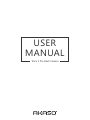 1
1
-
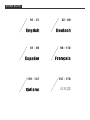 2
2
-
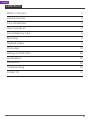 3
3
-
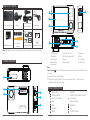 4
4
-
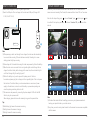 5
5
-
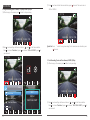 6
6
-
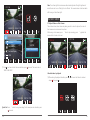 7
7
-
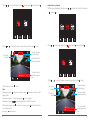 8
8
-
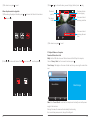 9
9
-
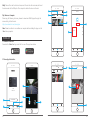 10
10
-
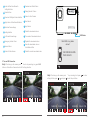 11
11
-
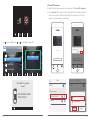 12
12
-
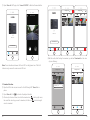 13
13
-
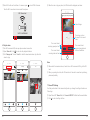 14
14
-
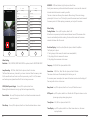 15
15
-
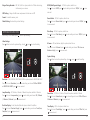 16
16
-
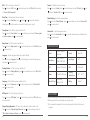 17
17
-
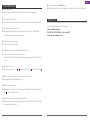 18
18
-
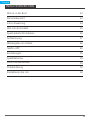 19
19
-
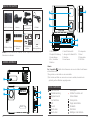 20
20
-
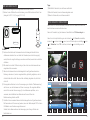 21
21
-
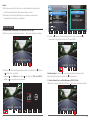 22
22
-
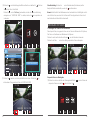 23
23
-
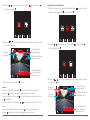 24
24
-
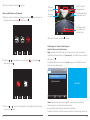 25
25
-
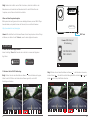 26
26
-
 27
27
-
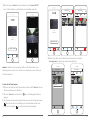 28
28
-
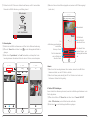 29
29
-
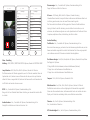 30
30
-
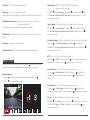 31
31
-
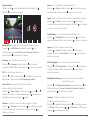 32
32
-
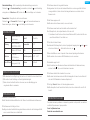 33
33
-
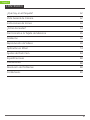 34
34
-
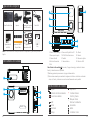 35
35
-
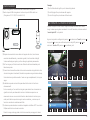 36
36
-
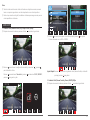 37
37
-
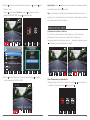 38
38
-
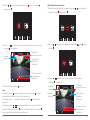 39
39
-
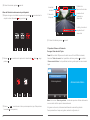 40
40
-
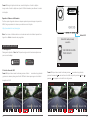 41
41
-
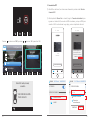 42
42
-
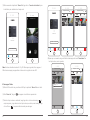 43
43
-
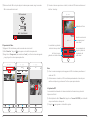 44
44
-
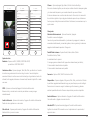 45
45
-
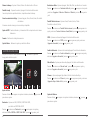 46
46
-
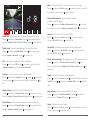 47
47
-
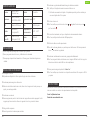 48
48
-
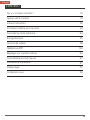 49
49
-
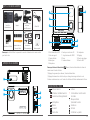 50
50
-
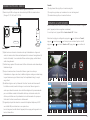 51
51
-
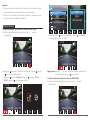 52
52
-
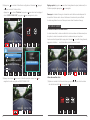 53
53
-
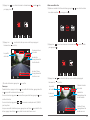 54
54
-
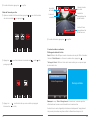 55
55
-
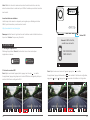 56
56
-
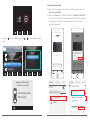 57
57
-
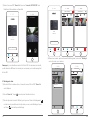 58
58
-
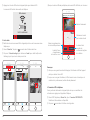 59
59
-
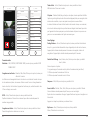 60
60
-
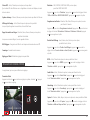 61
61
-
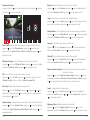 62
62
-
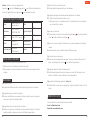 63
63
-
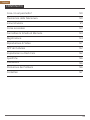 64
64
-
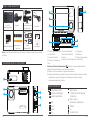 65
65
-
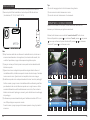 66
66
-
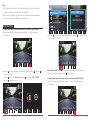 67
67
-
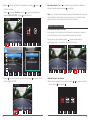 68
68
-
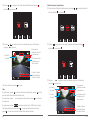 69
69
-
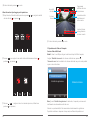 70
70
-
 71
71
-
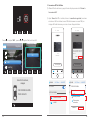 72
72
-
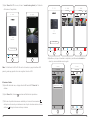 73
73
-
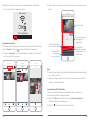 74
74
-
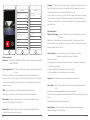 75
75
-
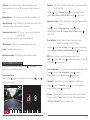 76
76
-
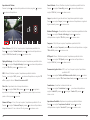 77
77
-
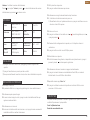 78
78
-
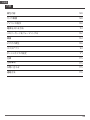 79
79
-
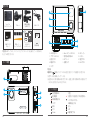 80
80
-
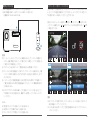 81
81
-
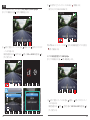 82
82
-
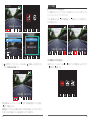 83
83
-
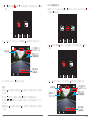 84
84
-
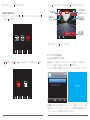 85
85
-
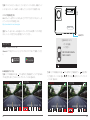 86
86
-
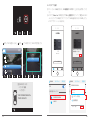 87
87
-
 88
88
-
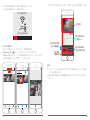 89
89
-
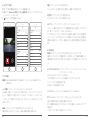 90
90
-
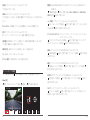 91
91
-
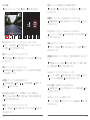 92
92
-
 93
93
AKASO Trace 1 Pro Dual Lens Car Dash Camera, 2K Dash Cam WiFi Manuale utente
- Categoria
- Registratori di unità
- Tipo
- Manuale utente
in altre lingue
- English: AKASO Trace 1 Pro Dual Lens Car Dash Camera, 2K Dash Cam WiFi User manual
- français: AKASO Trace 1 Pro Dual Lens Car Dash Camera, 2K Dash Cam WiFi Manuel utilisateur
- español: AKASO Trace 1 Pro Dual Lens Car Dash Camera, 2K Dash Cam WiFi Manual de usuario
- Deutsch: AKASO Trace 1 Pro Dual Lens Car Dash Camera, 2K Dash Cam WiFi Benutzerhandbuch
- 日本語: AKASO Trace 1 Pro Dual Lens Car Dash Camera, 2K Dash Cam WiFi ユーザーマニュアル
Documenti correlati
Altri documenti
-
TOGUARD CE52 Manuale utente
-
KINGSLIM D4 Manuale utente
-
Ring RDC1000 Guida utente
-
Caliber DVR225DUAL Manuale del proprietario
-
Caliber DVR210 Manuale del proprietario
-
Caliber DVR125DUAL Manuale del proprietario
-
REXING Rexing V1 Manuale utente
-
REXING Rexing V1 Manuale utente
-
REXING M1 1296P Mirror Front and Rear Dash Cam Guida utente
-
Caliber DVR225 A Dual Manuale del proprietario